May 11,2020 • Filed to: iPhoneデータ抹消 • Proven solutions
PhoneCleanのスマホデータ完全消去使い方
ネット世界に生きる私たちにとって個人情報をしっかりと管理することってすごく大事ですよね。そこで、データ削除ソフトの「PhoneClean」や「スマホデータ完全消去」を比較してみました。
PhoneCleanで選択されたファイルをクリーンアップする
新しいPhoneCleanソフトはiPhone、iPadまたはiPod touchの重要なデータが漏洩する心配がない安全なハンドヘルドデバイスです。PhoneCleanはデバイスを徹底的にスキャンすることによって、削除されるべきのリストメッセージ、インターネットの履歴、Safariのクッキー、呼び出し履歴、メールのキャッシュ、およびすべてのプライベートコンテンツを選択できます。

◆ステップ1 お使いのデバイスをパソコンに接続します
お使いのデバイスをパソコンに接続します。しばらくお待ちいただくと、メニューとiOSの使用状況が表示されます。
◆ステップ2 クイッククリーン機能をせんたくして、データをスキャンします
クイッククリーン、ディープクリーン、ツールボックス、復元の機能があり、今回はクイッククリーン機能を紹介します。クリーンをする場合はスキャンする対象を選択しスキャンを開始します。
◆ステップ3 クリーンアップを開始します
次にデバイスのファイルシステムを解析するために「スキャンを開始」をクリックしてください。クリーンアップ項目が決まったら「クリーンアップ」ボタンをクリックします。クリーンアップにかかる時間は対象のファイルサイズやジャンクファイル数によって変わります。クリーンアップ完了後、削除した項目数や要領の計算結果が表示されます。これでクイッククリーンの終了です。
また残念ながら、 PhoneClean最新版ではスキャンが終了するとライセンスコードを入力せよという アラートが表示され、入力しない限り不要ファイルの削除が行えません。
Wondershareスマホデータ完全消去で選択されたファイルを削除します
Wondershareスマホデータ完全消去ソフトは、iPhone・iPadのゴミファイル・個人利用履歴などを削除して、デバイスの空き容量を増やすことができます。また、電話番号やメールアドレスなどのアドレス帳データ、写真などの画像データ、ムービーなどの動画データなど、大切な個人情報を完全に消去することで個人情報を完全保護しれくれます。
スマホ向けのデータ消去ソフト「dr.fone-iPhoneデータ消去」もおすすめします。簡単な手順でiPhoneデータを消去できます。どんな復元ツールでも消去したデータを復元できません。
▶ステップ1 iOSデバイスをUSBケーブルでPCに接続します
スマホデータ完全消去もまずはiOSデバイスをUSBケーブルでPCに接続します。デバイスが検出された後、メイン画面になります。
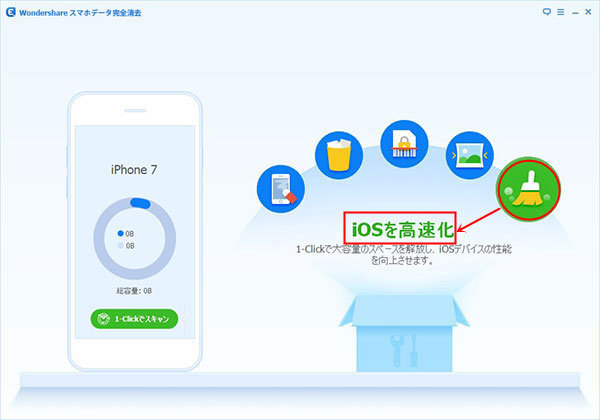
▶ステップ2 ファイルをスキャン開始します
すべてのデータを消去、削除されたデータを消去、個人情報を消去、写真を圧縮、1-Clickクリーンアップの機能があり今回は上記同様に1-Clickクリーンアップで比較します。「1-Clickクリーンアップ」オプションをクリックして、デバイス上のlogファイル、ジャンクファイルやキャッシュファイルをスキャンします。
ここで注意しないといけないのが、15日間一度も利用したことがないアプリケーションを検出して、不要なアプリとして扱われることです。
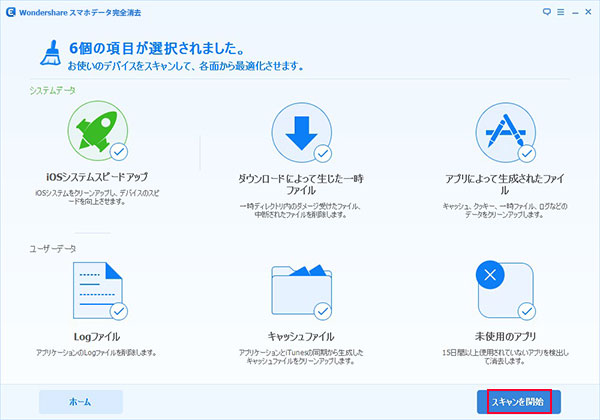
▶ステップ3 削除したいファイルは1クリックでできます
スキャンが終わったら削除したいアイテム名の前にチャックマークを入れて、「クリーンアップ」ボタンをクリックして、ジャンクファイルの削除が開始します。クリーンアップが完了後、「xxx.MBのファイルが削除されました」という提示がでます。これでクリーンアップ終了です。ここで消去されたデータは一切復元できません。








ouou
Editor
コメント(0)